三星显示器设置
三星 SyncMaster T190P T220P LCD显示器用户手册
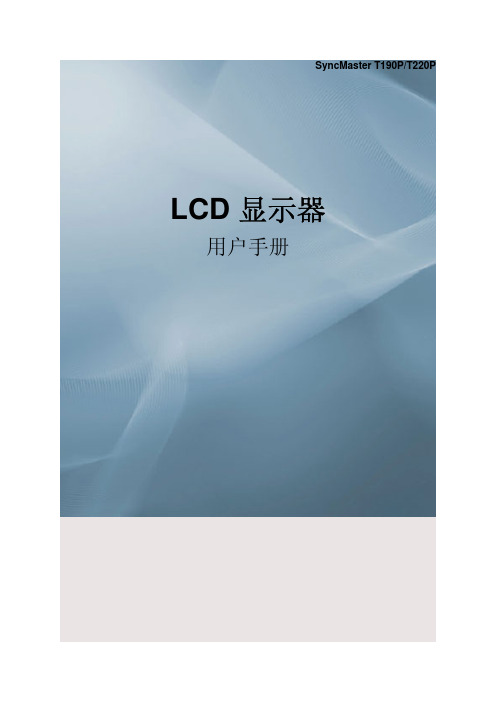
10
介绍
背面
电源按钮 [ ] 使用这个按钮开启或关闭显示器。
注 显示器右部的按钮是轻触式按钮。 用手指轻轻触摸按钮。 电源指示灯 正常运行时,此指示灯会亮起;保存调整值时,指示灯闪烁一次。
如果长时间开启本产品,显示屏可能发烫。请勿触碰。 • 请将体积较小的附件置于儿童无法触及之处。
6
安全说明 调节产品角度或支架高度时,请小心谨慎。 • 如果您的手或手指被卡住,可能会造成人身伤害。 • 此外,如果产品倾斜幅度过大,可能会跌落从而导致人身伤 害。 请勿将本产品安装在儿童可以触碰到的较低位置。 • 否则,产品可能坠落,并导致人身伤害。 • 由于本产品前部较重,请将其安装在水平稳固的表面上。 请勿将任何重物放在本产品上。 • 这可能导致人身伤害和/或产品受损。
如果要在多尘、高温或低温、湿度高或曝露于化学物质中的环境安装显 示器,以及在需要 24 小时不间断器可能会严重受损。
搬动显示器时小心不要使产品坠落。 • 这可能导致产品受损或人身伤害。
请确保至少由两个人搬移本产品。 • 否则可能将其跌落,而导致人身伤害甚或损坏本产品。
如果不慎跌落本产品或产品外壳损坏,请关闭电源,并拔下电 源线。请与服务中心联系。 • 否则可能导致触电或起火。
如遇雷电天气,请不要触摸电源线或天线线缆。 • 否则可能导致触电或起火。
4
安全说明
请勿尝试仅通过拉动线缆或信号线来移动显示器。 • 否则,显示器可能会跌落,并导致触电、产品损坏或因线缆损
坏而导致起火。 请勿仅通过拉动电源线或信号线向前后左右搬动或移动产品。 • 否则,显示器可能会跌落,并导致触电、产品损坏或因线缆损 坏而导致起火。 确保通风口未被桌子或遮帘挡住。 • 否则可能因产品内部温度升高而导致起火。
三星电脑显示器很暗怎么办
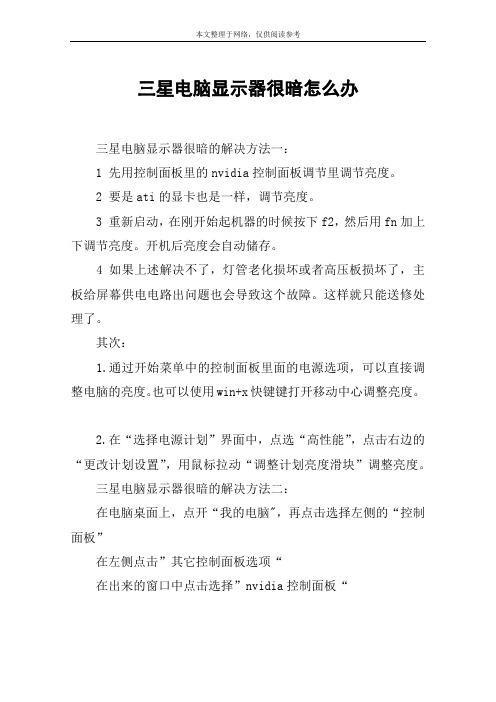
三星电脑显示器很暗怎么办
三星电脑显示器很暗的解决方法一:
1 先用控制面板里的nvidia控制面板调节里调节亮度。
2 要是ati的显卡也是一样,调节亮度。
3 重新启动,在刚开始起机器的时候按下f2,然后用fn加上下调节亮度。
开机后亮度会自动储存。
4 如果上述解决不了,灯管老化损坏或者高压板损坏了,主板给屏幕供电电路出问题也会导致这个故障。
这样就只能送修处理了。
其次:
1.通过开始菜单中的控制面板里面的电源选项,可以直接调整电脑的亮度。
也可以使用win+x快键键打开移动中心调整亮度。
2.在“选择电源计划”界面中,点选“高性能”,点击右边的“更改计划设置”,用鼠标拉动“调整计划亮度滑块”调整亮度。
三星电脑显示器很暗的解决方法二:
在电脑桌面上,点开“我的电脑",再点击选择左侧的“控制面板”
在左侧点击”其它控制面板选项“
在出来的窗口中点击选择”nvidia控制面板“
在面板中,点击左边的”调整桌面颜色设置“,会出现右边的滑块。
在右边的滑块中,将”亮度“和”对比度“两个选项的滑块往左移动,就可以降低屏幕的亮度,保护自己的眼睛啦~~~。
三星电脑显示器设置乱了怎么办

三星电脑显示器设置乱了怎么办三星电脑显示器设置乱了怎么办你们知道显示器要是设置乱了应该怎么办吗,下面是店铺带来的关于三星电脑显示器设置乱了怎么办的内容,欢迎阅读!三星电脑显示器设置乱了怎么办?恢复出产设置就可以了1.触摸【MENU】键位置,屏幕将会出现“按键导引菜单”,下图中标注了各个触摸键的名称:2.再次触摸【MENU】键将出现“功能菜单”,然后选择【设置和重置】,按【切换/确认】键。
3.选择【复位】,按【切换/确认】键。
4.选择【是】,按【切换/确认】键。
操作完毕后,显示器的菜单就恢复到出厂默认设置了。
下面是其他品牌恢复出厂设置的方法:1.TCL显示器1)M1502显示器面板按键:“-”,“+”,“←”,“→”,电源开关“◎”。
工厂模式:首先关闭显示器电源开关,再同时按住“-“与”→”不松手,打开显示器电源开关,当显示器屏幕出现图像时松开手,这时即进入工厂模式,屏显OSD菜单里多出红色的“FAC”字母。
不过,对于这款显示器,工厂模式与用户模式功能基本相同,没有特别功能。
2)ML520液晶显示器面板按键:“+”,“-”,“MENU”,电源开关。
工厂模式:首先关闭显示器电源,再按住“MENU”键不松手,接着打开显示器的电源开关,等屏幕上出现图像内容时松开手,这时就进入显示器的工厂模式状态。
3)M1737显示器面板按键:“←”,“→”,“-”,“+”,和电源开关键“◎”(轻触开关)。
工厂模式进入方式:首先关闭显示器电源,再按下“◎”后,马上按一下“+”即松开,这时显示器出现图像后已经进入工厂模式。
其工厂模式中有副亮度和副对比度调整,还有老化开关设置等,比用户模式多出好多项调整内容。
4)M1702显示器面板按键:电源开关和单键飞梭。
工厂模式进入方法:首先关闭显示器电源开关,再按着单键飞梭键不松手,接着打开显示器电源开亲,等屏幕出现图像时,即进入工厂模式。
工厂模式的OSE菜单界面基本与用户模式相同,只是多了三个红色的“FAC”字母。
三星液晶显示器怎样选择适合自己的显示模式
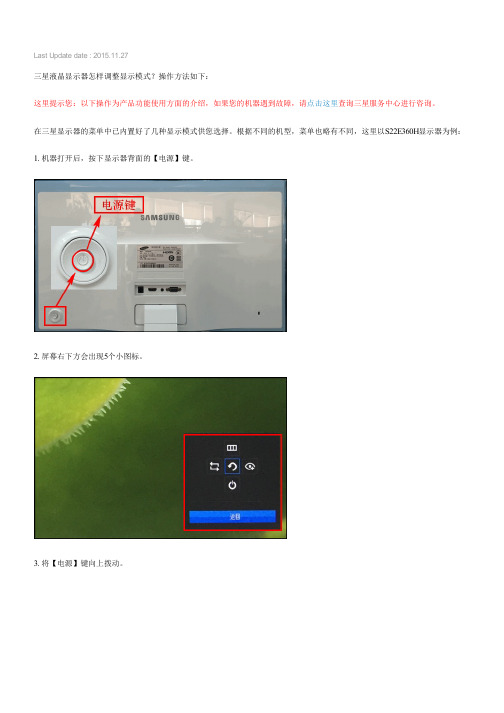
Last Update date : 2015.11.27
三星液晶显示器怎样调整显示模式?操作方法如下:
这里提示您:以下操作为产品功能使用方面的介绍,如果您的机器遇到故障,请点击这里查询三星服务中心进行咨询。
在三星显示器的菜单中已内置好了几种显示模式供您选择。
根据不同的机型,菜单也略有不同,这里以S22E360H显示器为例:1. 机器打开后,按下显示器背面的【电源】键。
2. 屏幕右下方会出现5个小图标。
3. 将【电源】键向上拨动。
4. 把光标移动到菜单的位置。
5.按【电源】键,选择【图像】。
6.拨动【电源】键,将光标右移,选择【灵巧模式】。
在灵巧模式中有四种模式供选择,分别为个人设定、标准、剧场和动态对比度,如下图所示:
标准:获取适合编辑文档或使用、互联网的图像质量。
当设置为标准时,亮度、对比度、清晰度等参数将自动变为出厂设定值,如下图所示:
剧场:获取适合欣赏视频和DVD内容的电视亮度与清晰度。
当设置为剧场时,对比度、清晰度默认为灰色不可调整,如下图所示:
动态对比度:通过自动调整对比度获取平衡的亮度。
当设置为动态对比度时,亮度、对比度、清晰度默认为灰色不可调整,如下图所示:
若菜单中提供的几种模式都无法满足,您还可以手动调整,将灵巧模式设置为个人设定,按照您个人意愿进行设置亮度、对比度、清晰度等相关参数值,如下图所示,举例说明亮度可以根据个人意愿进行调整。
三星显示器字体模糊怎么办

三星显示器字体模糊怎么办
在有些时候我们的三星显示器字体模糊了,这该怎么办呢?那么下面就由店铺来给你们说说三星显示器字体模糊的解决方法吧,希望可以帮到你们哦!
三星显示器字体模糊的解决方法:
1.在桌面空白处右击,选择“个性化”
2.点击“显示”
3.选择“调整cleartype文本”
4.勾选“启用cleaetype”,然后点击“下一步”
5.接下来会出现4种文本示例,用户可以根据个人感觉的清晰程度来选择,然后点击“下一步”
6.完成设置后出现如下画面,点击“确定”退出
通过以上的设置,就可以设置清晰的字体,有需要的朋友可以参考以上步骤进行设置。
三星显示器怎么调节屏幕亮度

三星显示器怎么调节屏幕亮度
在有些时候我们的网友可能还不清楚三星显示器怎么调节屏幕亮度,那么下面就由店铺来给你们说说三星显示器调节屏幕亮度的方法吧,希望可以帮到你们哦!
三星显示器调节屏幕亮度的方法一:
首先要看一下键盘上的fn键和那两个亮度的标志,标志就像一个太阳,向上是将电脑屏幕调亮,向下则是将电脑屏幕调暗,一般的笔记本电脑的这两个标志均设计在F键上,大家仔细找找就可以找到,然后按住fn健,如果要调得亮一些,再按向上的标志,如果要调暗,就按住fn键再点按向下的标志。
三星显示器调节屏幕亮度的方法二:
首先我们可以在自己的电脑桌面上可以看到“网络”这个图标。
然后右键双击打开
打开之后我们可以在新出现的这个界面里看到“网络和共享中”这样的字,就在菜单栏的右上角,然后单击打开
打开之后我们便可以发现在它的子菜单中有“控制面板”这一项,然后可以单击打开
控制面板点击进去之后就可以看到很多用来调整计算机的选项,在这里寻找并点击“显示”,打开之后可以继续操作
点击之后就可以在其左侧发现有“调整亮度”的选项,点击进入
在这里可以选择“平衡”,一般推荐的也是这样的,如果选择之后还是比较黑。
可以自己调节一下
自己调节的时候不用重新开始,直接在我们打开的这个界面的右下角有一个小光标,然后把它向右边拉就可以了。
三星显示器屏幕怎么调整
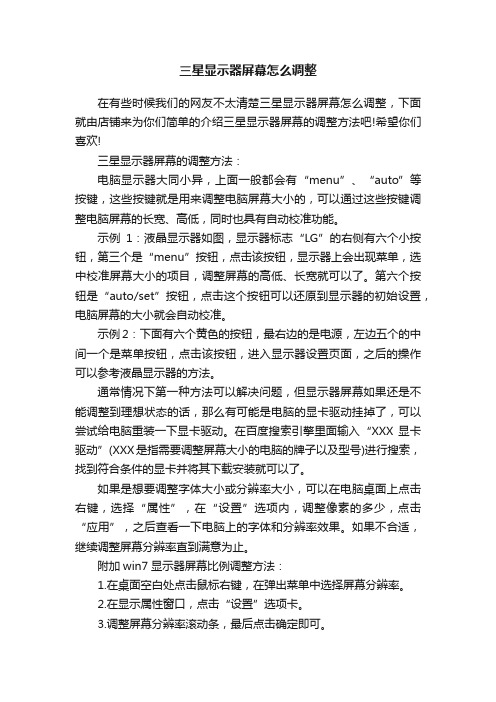
三星显示器屏幕怎么调整在有些时候我们的网友不太清楚三星显示器屏幕怎么调整,下面就由店铺来为你们简单的介绍三星显示器屏幕的调整方法吧!希望你们喜欢!三星显示器屏幕的调整方法:电脑显示器大同小异,上面一般都会有“menu”、“auto”等按键,这些按键就是用来调整电脑屏幕大小的,可以通过这些按键调整电脑屏幕的长宽、高低,同时也具有自动校准功能。
示例1:液晶显示器如图,显示器标志“LG”的右侧有六个小按钮,第三个是“menu”按钮,点击该按钮,显示器上会出现菜单,选中校准屏幕大小的项目,调整屏幕的高低、长宽就可以了。
第六个按钮是“auto/set”按钮,点击这个按钮可以还原到显示器的初始设置,电脑屏幕的大小就会自动校准。
示例2:下面有六个黄色的按钮,最右边的是电源,左边五个的中间一个是菜单按钮,点击该按钮,进入显示器设置页面,之后的操作可以参考液晶显示器的方法。
通常情况下第一种方法可以解决问题,但显示器屏幕如果还是不能调整到理想状态的话,那么有可能是电脑的显卡驱动挂掉了,可以尝试给电脑重装一下显卡驱动。
在百度搜索引擎里面输入“XXX 显卡驱动”(XXX是指需要调整屏幕大小的电脑的牌子以及型号)进行搜索,找到符合条件的显卡并将其下载安装就可以了。
如果是想要调整字体大小或分辨率大小,可以在电脑桌面上点击右键,选择“属性”,在“设置”选项内,调整像素的多少,点击“应用”,之后查看一下电脑上的字体和分辨率效果。
如果不合适,继续调整屏幕分辨率直到满意为止。
附加win7显示器屏幕比例调整方法:1.在桌面空白处点击鼠标右键,在弹出菜单中选择屏幕分辨率。
2.在显示属性窗口,点击“设置”选项卡。
3.调整屏幕分辨率滚动条,最后点击确定即可。
三星19显示器分辨率怎么调
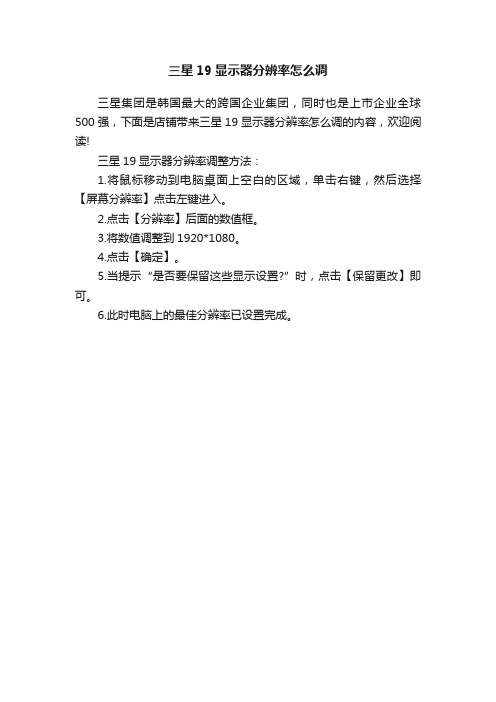
三星19显示器分辨率怎么调
三星集团是韩国最大的跨国企业集团,同时也是上市企业全球500强,下面是店铺带来三星19显示器分辨率பைடு நூலகம்么调的内容,欢迎阅读!
三星19显示器分辨率调整方法:
1.将鼠标移动到电脑桌面上空白的区域,单击右键,然后选择【屏幕分辨率】点击左键进入。
2.点击【分辨率】后面的数值框。
3.将数值调整到1920*1080。
4.点击【确定】。
5.当提示“是否要保留这些显示设置?”时,点击【保留更改】即可。
6.此时电脑上的最佳分辨率已设置完成。
- 1、下载文档前请自行甄别文档内容的完整性,平台不提供额外的编辑、内容补充、找答案等附加服务。
- 2、"仅部分预览"的文档,不可在线预览部分如存在完整性等问题,可反馈申请退款(可完整预览的文档不适用该条件!)。
- 3、如文档侵犯您的权益,请联系客服反馈,我们会尽快为您处理(人工客服工作时间:9:00-18:30)。
三星显示器推荐最佳设置
这款SA330显示器默认的各种颜色模式(“灵巧模式”)设置确实不好,颜色苍白,不够生动。
经过对比三星T220显示器,我大体调整出了最佳颜色设置:对比度:75-80;清晰度保持默认的60,“色温”选“暖色1”,“伽马”选“3”。
然后,“红色”保持“50”,“绿色”调到“37”,蓝色调到“32”。
至于亮度,根据需要临时调整:使用word等办公软件和看网页的时候,调到“32”就可以,太亮了损害视力;看图片,调到“55”以上。
至于玩游戏,可以直接选择“灵巧模式”中的“游戏”,也可以就用上面提到的个人设定值,根据画面情况调整亮度。
经过上述设置,这款显示器的颜色跟三星T220十分接近,但蓝色比T220更生动一些。
这款显示器在颜色模式的选择上,比三星T220麻烦多了,所以,最好用自定义的红、绿、蓝的数值,根据需要临时调整亮度。
另外,这款显示器漏光控制得很好,四角也不像老款的发暗,外形也比T220秀气,但比较简陋。
如果你的T220还能正常使用,并且没有多余的钱,没有必要更换成这一款,我是买了第二台电脑才买了这台显示器,因为旧电脑是32位的,并且能安装Windows XP 操作系统,能用老软件。
缺点:缺点如上所述。
还有可视角的标称数值比T220的高,但实际上可视角要小一点。
不过,可视角(“灵动视角”)可以根据需要调整,例如,如果需
躺着看,就选择“后倾模式”,等等。
还有在显示黑色的时候,不够黑。
总结:总的说来,这不是一款高档显示器,价钱在这摆着的,所以这个效果已经很不错了。
还有,没有没有HDMI 接口,这并不遗憾,用HDMI 接口的时候,机箱上的音箱插口是没声音的,需要把音频线插在显示器上,既不方便,音质也不好。
补充:因为我有时候还需要使用旧电脑,就把T220留给了旧电脑,而买了这款显示器。
经过上述设置,这款显示器足以代替T220。
